Умные часы Samsung Watch 5 – идеальное устройство для тех, кто хочет быть всегда в курсе происходящего и не пропустить ни одно важное сообщение. Но чтобы полностью насладиться всеми функциями часов, необходимо правильно настроить уведомления. В этом пошаговом руководстве мы расскажем, как сделать это без лишних сложностей.
Первым шагом для настройки уведомлений является синхронизация часов с вашим смартфоном. Убедитесь, что на часах активирована функция Bluetooth и они подключены к вашему устройству. Для этого откройте настройки Bluetooth на смартфоне и найдите в списке доступных устройств Samsung Watch 5. Затем выполните пару.
После успешной синхронизации часов с вашим смартфоном перейдите к настройкам уведомлений. Для этого откройте приложение Galaxy Wearable на своем смартфоне и выберите "Уведомления". В этом разделе вы сможете включить или отключить уведомления для каждого приложения по отдельности.
Кроме того, в настройках уведомлений Galaxy Wearable вы сможете выбрать режим отображения уведомлений на часах. Вы можете выбрать, какие типы уведомлений будут отображаться на экране часов – только текст, только значок, или и то, и другое. Также вы сможете настроить вибрацию и звуковые уведомления для различных приложений.
Шаг 1: Подключение к смартфону

1. Убедитесь, что ваш смартфон работает на операционной системе Android 5.0 или выше и имеет поддержку Bluetooth.
2. Откройте магазин приложений на вашем смартфоне и найдите приложение Galaxy Wearable. Нажмите на кнопку "Установить", чтобы загрузить и установить приложение на ваше устройство.
3. Запустите приложение Galaxy Wearable и войдите в учетную запись Samsung (если у вас есть) или создайте новую учетную запись.
4. После успешного входа в приложение, вы увидите список доступных устройств. Нажмите на "Добавить устройство" и выберите "Samsung Watch 5" из списка ваших устройств.
5. Следуйте инструкциям на экране, чтобы завершить процесс подключения. Убедитесь, что ваш смартфон и часы находятся близко друг к другу и Bluetooth на обоих устройствах включен.
После завершения этого шага ваш Samsung Watch 5 будет подключен к смартфону, и вы будете готовы настраивать уведомления.
Шаг 2: Открытие настроек уведомлений
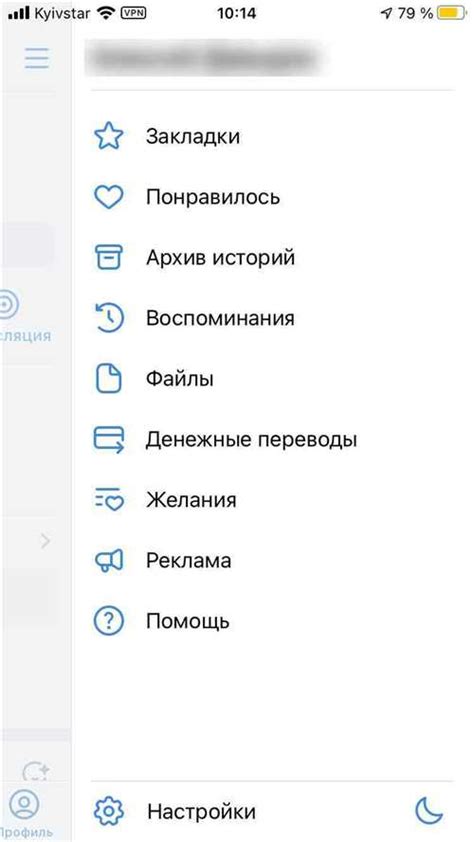
Чтобы настроить уведомления на вашем Samsung Watch 5, необходимо открыть настройки устройства. Следуйте этим шагам:
- Перейдите в главное меню с помощью круглой кнопки на боку устройства.
- Прокрутите вниз, чтобы найти иконку "Настройки".
- Нажмите на иконку "Настройки" для открытия меню настроек.
- В меню настроек прокрутите вниз, чтобы найти раздел "Уведомления".
- Нажмите на раздел "Уведомления", чтобы открыть его.
Теперь вы находитесь в настройках уведомлений вашего Samsung Watch 5 и можете перейти к следующему шагу для настройки конкретных уведомлений.
Шаг 3: Разрешение уведомлений для приложений
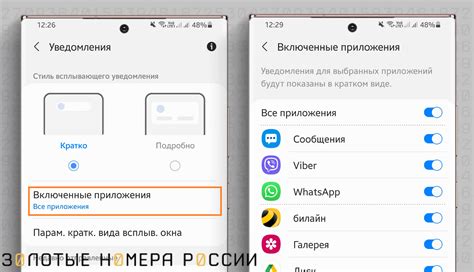
После настройки общих параметров уведомлений, вы можете настроить отдельные разрешения уведомлений для каждого приложения на вашем Samsung Watch 5. Это позволит вам контролировать, какие уведомления будут отображаться на вашем устройстве.
Для этого выполните следующие действия:
- На главном экране вашего Samsung Watch 5 прокрутите вниз и нажмите на иконку "Настройки".
- В списке настроек прокрутите вниз и найдите "Уведомления" или "Уведомления приложений".
- Нажмите на "Уведомления" или "Управление уведомлениями".
- Выберите приложение, для которого вы хотите настроить уведомления.
- В меню уведомлений для выбранного приложения вы можете разрешить или запретить различные типы уведомлений: звуковые сигналы, вибрацию, мигание и т. д.
- Настройте параметры уведомлений в соответствии с вашими предпочтениями.
- Повторите эти шаги для каждого приложения, для которого вы хотите настроить уведомления.
После того, как вы настроите все уведомления, вы будете получать только те уведомления, которые вам действительно нужны, и сможете избежать излишнего отвлечения и перегрузки информацией.
Шаг 4: Настройка вибрации и звука уведомлений
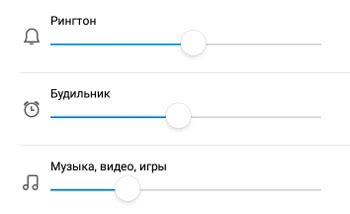
После того, как вы выбрали уведомления, которые хотите получать на своих Samsung Watch 5, настало время настроить вибрацию и звук для каждого оповещения.
Для этого откройте приложение "Настройки" на вашем часах и найдите раздел "Уведомления". В этом разделе вы увидите список приложений, для которых можно настроить вибрацию и звук. Зайдите в настройки каждого приложения и выберите необходимые настройки.
Например, если вы хотите получать важные уведомления от приложения "Сообщения" с вибрацией и сигналом, нажмите на него в списке и включите соответствующие опции. Вы также можете настроить индивидуальные вибрации и звуки для каждого из уведомлений внутри приложения.
Не забудьте сохранить изменения после завершения настройки каждого приложения, чтобы они вступили в силу.
Теперь ваш Samsung Watch 5 будет вибрировать и издавать звук при получении уведомлений от выбранных вами приложений.
Шаг 5: Настройка отображения уведомлений на экране
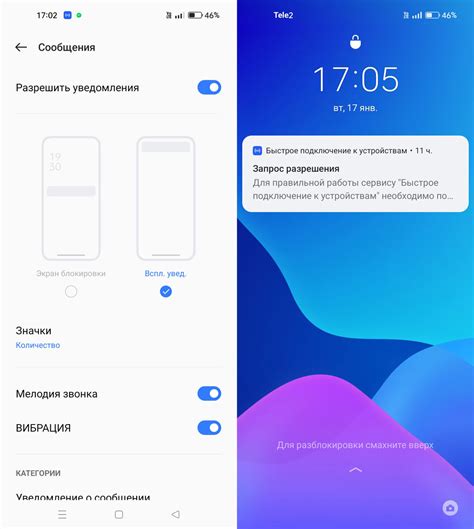
После того, как вы настроили уведомления на своем Samsung Watch 5 и добавили необходимые приложения к списку, вы можете настроить способ отображения уведомлений на экране смарт-часов. Вот несколько полезных опций, которые вы можете настроить в этом разделе:
- Показывать уведомления на всем экране: Если вы хотите, чтобы уведомления полностью отображались на экране часов, убедитесь, что эта опция включена. Таким образом, вы сможете видеть все подробности уведомления без необходимости прокручивать его.
- Отображать иконку приложения: Если вы хотите, чтобы на экране смарт-часов отображалась иконка приложения, из которого пришло уведомление, активируйте эту опцию. Таким образом, вы сможете легко определить, из какого приложения пришло уведомление, даже не открывая его.
- Показывать уведомления во время тренировок: Если вы хотите, чтобы уведомления по-прежнему отображались на экране часов во время тренировок, убедитесь, что эта опция включена. Это может быть полезным, если вы хотите быть в курсе происходящего, но не хотите прерывать тренировку.
- Группировать уведомления: Если у вас много уведомлений от разных приложений, вы можете включить эту опцию, чтобы группировать их. Таким образом, вы сможете видеть только общее количество уведомлений каждого приложения, а не каждое уведомление по отдельности.
После того, как вы настроили все предпочтения отображения уведомлений на экране своих Samsung Watch 5, не забудьте сохранить изменения и наслаждаться удобством уведомлений на своих смарт-часах!
Шаг 6: Настройка приоритетных уведомлений
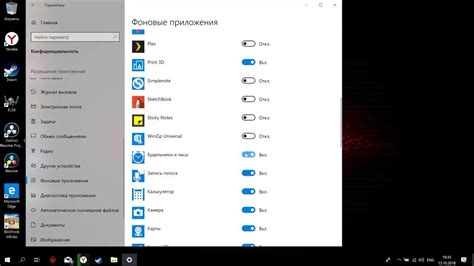
Настройка приоритетных уведомлений на Samsung Watch 5 позволит вам выбирать определенные приложения или контакты, уведомления от которых будут приходить с высоким приоритетом.
Чтобы настроить приоритетные уведомления, следуйте инструкциям ниже:
| 1. | Откройте приложение "Galaxy Wearable" на своем смартфоне. |
| 2. | Перейдите в настройки уведомлений. |
| 3. | Выберите "Приоритетные уведомления". |
| 4. | Включите опцию "Приоритетные уведомления". |
| 5. | Выберите приложения или контакты, для которых хотите установить высокий приоритет уведомлений. |
| 6. | Настройте дополнительные параметры, такие как звук, вибрация и отображение уведомлений. |
| 7. | Сохраните изменения. |
После настройки приоритетных уведомлений, вы будете получать уведомления от выбранных приложений или контактов с высоким приоритетом на вашем Samsung Watch 5.
Шаг 7: Настройка уведомлений о звонках и сообщениях

Настройка уведомлений о звонках и сообщениях на Samsung Watch 5 позволяет вам всегда быть в курсе важных обновлений, даже не доставая телефон из кармана. В этом разделе мы расскажем вам, как настроить уведомления о звонках и сообщениях на вашем умном часе.
1. Откройте приложение "Настройки" на вашем Samsung Watch 5.
2. Выберите пункт меню "Уведомления".
3. На экране "Уведомления" вы увидите список всех доступных приложений и уведомлений, которые могут быть отправлены на ваш часы. Пролистайте список вниз, чтобы найти раздел "Звонки и сообщения".
4. В разделе "Звонки и сообщения" вы можете включить или отключить уведомления о звонках, а также уведомления о новых сообщениях. Просто переключите соответствующие переключатели.
5. Если вы хотите настроить расширенные параметры уведомлений о звонках и сообщениях, нажмите на соответствующую опцию и настройте предпочтительные параметры. Например, вы можете выбрать, какие типы уведомлений отображать и какие звуковые и вибрационные сигналы использовать.
6. После завершения настроек возвращайтесь на главный экран устройства и готово! Теперь вы будете получать уведомления о звонках и сообщениях прямо на своих Samsung Watch 5.
Не забудьте, что настройки уведомлений о звонках и сообщениях могут отличаться в зависимости от используемого вами телефона. Однако основные этапы настройки останутся примерно такими же.
Шаг 8: Проверка работы уведомлений
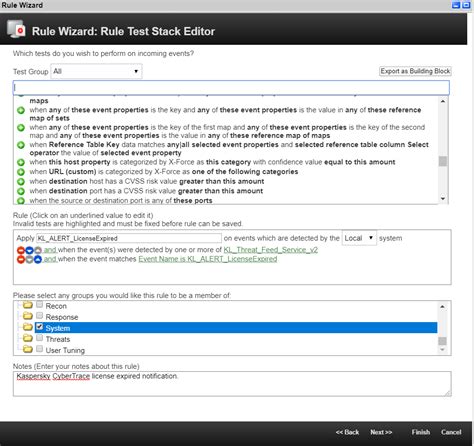
После того, как вы настроили уведомления на своих Samsung Watch 5, вам стоит проверить, работают ли они корректно. Для этого можно отправить себе несколько тестовых уведомлений, чтобы убедиться, что они поступают на часы.
Чтобы отправить тестовое уведомление, вы можете воспользоваться различными приложениями на вашем телефоне. Например, вы можете отправить себе уведомление из приложения WhatsApp, Facebook или Instagram.
Когда вы отправите тестовое уведомление, оно должно появиться на экране вашего Samsung Watch 5. Вы можете проверить, поступило ли уведомление, смахнув по экрану часов или просто взглянув на него.
Если уведомление не поступает на часы, проверьте следующее:
| 1. | Убедитесь, что ваш телефон и часы находятся в зоне покрытия Bluetooth или Wi-Fi. Если сигнал слабый, уведомления могут задерживаться или не поступать вовсе. |
| 2. | Проверьте настройки уведомлений на часах. Убедитесь, что все необходимые приложения разрешены отправлять уведомления на часы. |
| 3. | Перезагрузите свои часы и телефон. Иногда после перезагрузки проблемы с уведомлениями могут быть решены. |
Если проблема с уведомлениями не решается, вам стоит обратиться в службу поддержки Samsung для получения дальнейшей помощи.